Для выполнения задачи необходимо создать проект в Microsoft Project. Для этого потребуется выполнение следующего алгоритма работ:
1. Запустить программу Microsoft Project. При запуске программы в заголовке окна программы появиться имя нового проекта — Проект 1, которое программа присваивает автоматически.
2. При создании нового проекта необходимо установить способ планирования проекта. В зависимости от цели проекта планирование работ может вестись от даты начала или от той даты, к которой проект должен быть завершен.
Выбрать в меню «Проект» команду «Сведения о проекте».
Поле «Дата начала» активно если в поле «Планирование от» установлено — «от начала проекта». Затем — изменить «Дату начала».
3. Настройка базового календаря осуществляется при выборе в меню «Сервис» команды «Параметры» (вкладка «Календарь»).
4. Произвести ввод списка задач в таблицу задач, размещенную в левой части экрана ввести (без шрифтового оформления и отступов).
В поле длительность отобразиться продолжительность работы 1 день, устанавливаемая программой автоматически (таблица 2).
MS Project за 15 минут. Планирование проекта в Microsoft Project [живая запись] Управление проектами
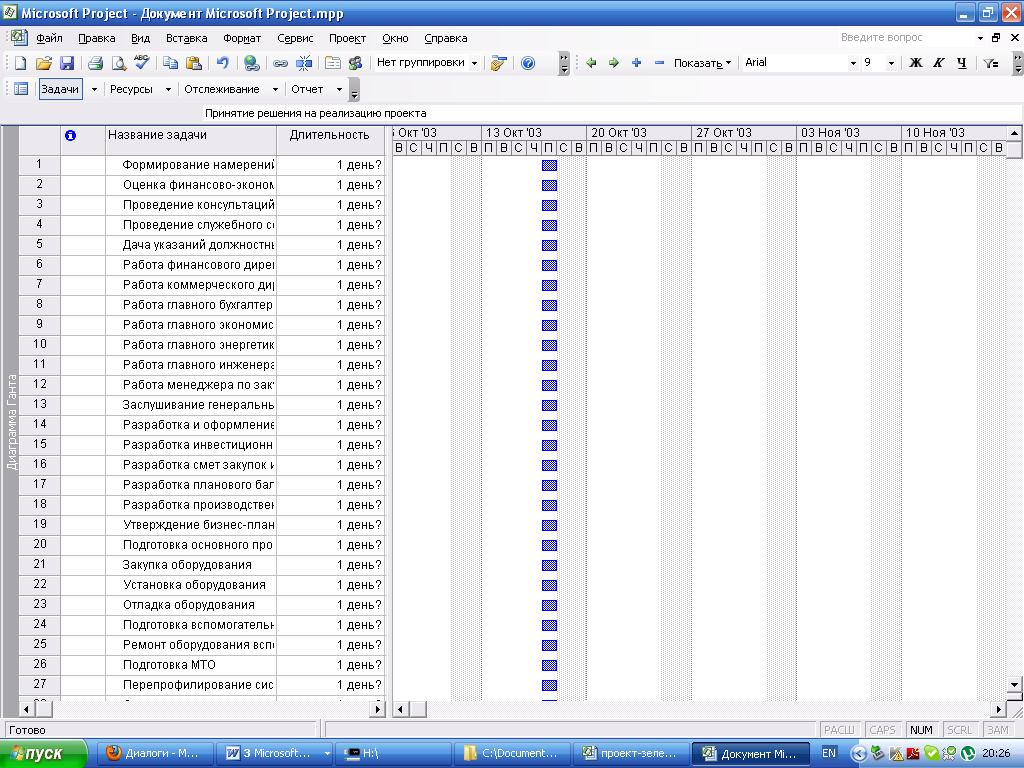
5. Выполнить выделение главных задач, используя кнопку «ж» на панели инструментов «Форматирование».
6. Установить длительность задач в столбце «Длительность».
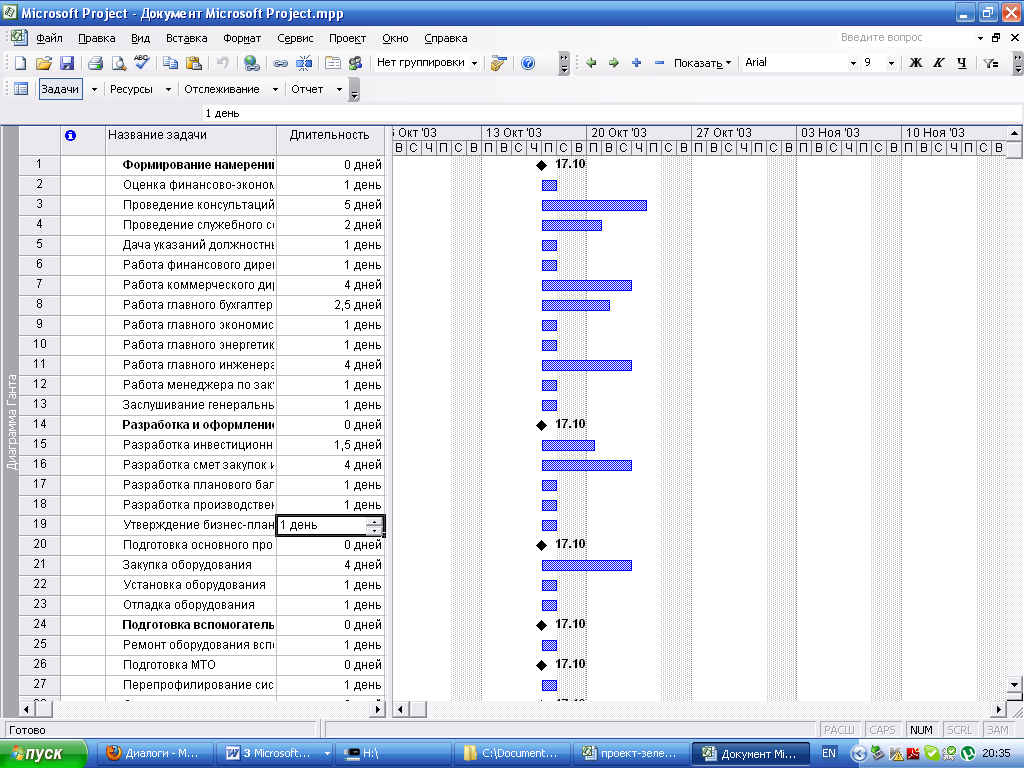
7. Создать группы работ (Формирование намерений, Разработка и оформление бизнес-плана, Подготовка вспомогательного процесса). Для того чтобы программа автоматически суммировала длительность подзадач необходимо поставить курсор на строку — Оценка финансово-экономической ситуации и принятие решения на разработку проекта и нажать на кнопку – «На уровень ниже». Эту же операцию необходимо проделать с остальными подзадачами. Пользуясь мышью изменим длительность работ.
Таким образом, должен получиться следующий результат:
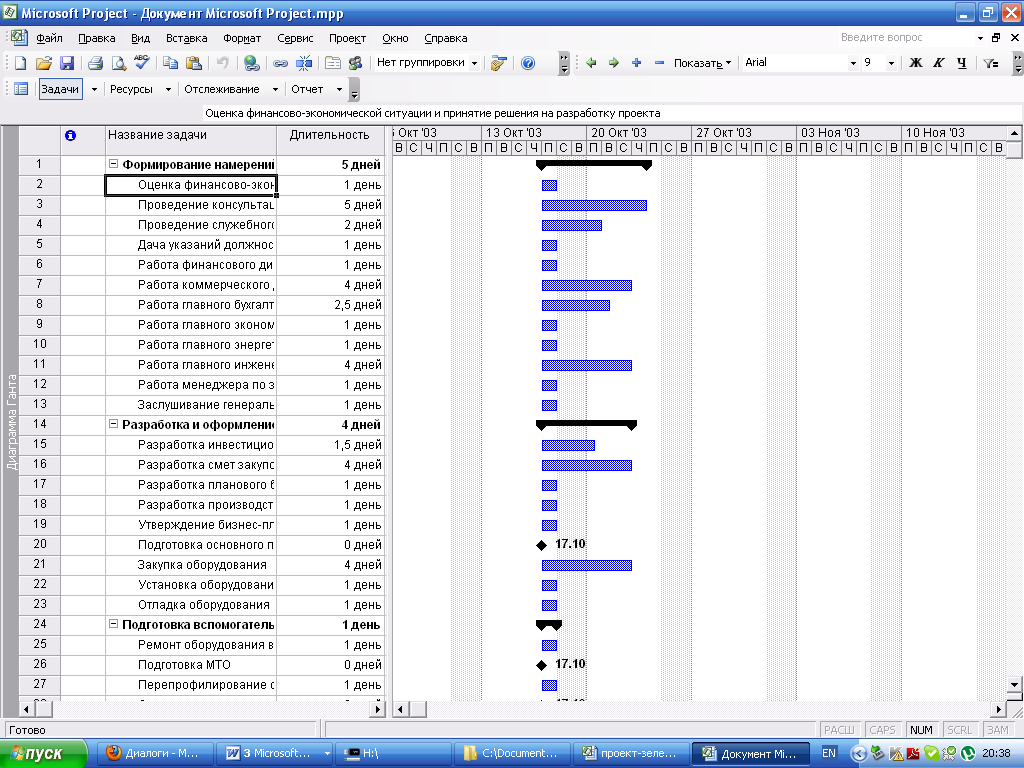
3 Создание графика работ в Microsoft Project
В любом проекте все виды работ взаимосвязаны и должны выполняться в определенной последовательности. В программе Microsoft Project создание графика работ сводится к установке связей между работами. Связи между этапами устанавливаются следующими способами:
1 способ — выделите работы (задачи) (для выделения работ (задач) нажмите на кнопку Ctrl, и не отпуская, нажмите на соответствующие работы), а затем нажмите на кнопку «Связать задачи».
2 способ — поместите указатель мыши на полосу, обозначающую задачу так, чтобы он принял вид четырехсторонней черной стрелки. Затем, нажмите на левую кнопку и переместите мышь к другой задаче. Когда вы отпустите кнопку мыши, будет создана связь между задачами, которая на диаграмме будет показана в виде стрелки. Стрелки наглядно показывают, какая именно зависимость установлена между задачами. Создадим следующие связи:
1. Подзадача «Оценка финансово-экономической ситуации и принятие решения на разработку проекта» и подзадача «Проведение консультаций и финансово-экономического мониторинга» — связь Окончание-Начало, запаздывание – 0;
2. Подзадача «Проведение консультаций и финансово-экономического мониторинга» и подзадача «Проведение служебного совещания компании» — связь Окончание-Начало, запаздывание – 0;
3. Подзадача «Проведение служебного совещания компании» и подзадача «Дача указаний должностным лицам компании по подготовке предложений по проекту», а также с подзадачей «Работа коммерческого директора компании» — связь Окончание-Начало, запаздывание – 0;
4. Подзадача «Дача указаний должностным лицам компании по подготовке предложений по проекту» с подзадачами «Работа финансового директора компании», «Работа главного бухгалтера компании», «Работа главного экономиста компании», «Работа главного энергетика», «Работа главного инженера», «Работа менеджера по закупкам» — связь Окончание-Начало, запаздывание – 0;
5. Подзадача «Работа коммерческого директора компании» и подзадача «Разработка инвестиционного плана» — связь Окончание-Начало, запаздывание – 0;
6. Подзадача «Работа главного бухгалтера» и подзадача «Разработка планового баланса компании» — связь Окончание-Начало, запаздывание – 0;
7. Подзадача «Работа главного экономиста» и подзадача «Разработка производственного плана компании» — связь Окончание-Начало, запаздывание – 0;
8. Подзадача «Работа главного инженера» и подзадачами «Установка оборудования», «Отладка оборудования», «Ремонт оборудования вспомогательного производства» — связь Окончание-Начало, запаздывание – 0;
9. Подзадача «Работа менеджера по закупкам» и подзадача «Закупка оборудования» — связь Окончание-Начало, запаздывание – 0;
10. Подзадача «Разработка инвестиционного плана» и подзадача «Разработка смет закупок и продаж» — связь Окончание-Начало, запаздывание – 0;
11. Подзадача «Ремонт оборудования вспомогательного производства» и подзадача «Перепрофилирование системы МТО на производство новой продукции» — связь Окончание-Начало, запаздывание – 0;
12. Подзадача «Перепрофилирование системы МТО на производство новой продукции» и подзадача «Работа по выпуску опытных образцов продукции» — связь Окончание-Начало, запаздывание – 0;
13. Подзадача «Заслушивание генеральным директором компании должностных лиц» и подзадача «Утверждение бизнес-плана компании» — связь Окончание-Начало, запаздывание – 0;
14. Подзадача «Утверждение бизнес-плана компании» и подзадача «Принятие решения на реализацию проекта» — связь Окончание-Начало, запаздывание – 0;
15. Подзадача «Подготовка основного производства» с подзадачами «Закупка оборудования», «Установка оборудования» — связь Окончание-Начало, запаздывание – 0;
16. Подзадача «Подготовка МТО» и подзадача «Перепрофилирование системы МТО на производство новой продукции» — связь Окончание-Начало, запаздывание – 0;
17. Подзадача «Организация производства» и подзадача «Работа по выпуску опытных образцов продукции» — связь Окончание-Начало, запаздывание – 0.
Источник: studfile.net
Создание проекта в MS Project Pro
Видео материала «Создание проекта в MS Project Pro»
Создание, открытие и сохранение плана-графика проекта в MS Project Pro

Ниже приведенная информация является справочным материалом. Подробнее о данном материале и его практическом применении вы можете узнать, просмотрев видео.
Создание нового проекта в MS Project Pro
Для создания файла проекта зайдите на страницу «Файл» и далее на закладку «Создать». На открывшейся странице Вы можете создать проект:
Сохранение проекта в MS Project Pro
Предположим, что Вы уже внесли какие-то изменения в Ваш проект и Вам необходимо сохранить результаты Вашей работы. Для хранения своих проектов MS Project использует файлы с расширением *.mpp (по умолчанию).
Чтобы сохранить новый проект:
- На панели инструментов нажмите на кнопку «Сохранить».
- На странице «Файл» выберите пункт «Сохранить».
- Нажмите комбинацию клавиш Ctrl+S.
- Для того что бы сохранить и отправить план-график проекта зайдите на страницу «Файл» выберите пункт «Сохранить и отправить».
На открывшейся странице возможно:
- Отправить файл, вложенным в электронное письмо. Для этого нажмите на кнопку «Отправить как вложение».
- Синхронизировать задачи проекта с задачами MS SharePoint. Для этого выберите закладку «Синхронизировать со списком задач». В открывшемся окне укажите адрес узла в поле «URL-адрес сайта» и название списка задач после чего нажмите на кнопку «Синхронизация».
- Сохранить как отдельный список задач на сервере MS SharePoint. Для этого выберите закладку «Сохранить вMSSharePoint». На открывшейся странице нажмите кнопку «Поиск расположения» и после нахождения системой сервера нажать кнопку «Сохранить как».
- Сохранить данные проекта в файле другого типа. Для этого выберите закладку «Сохранить проект как файл». На открывшейся странице возможно: сохранить файл в старых форматах MS Project, сохранить текущий проект как шаблон, сохранить данные проект в файлах MS Excel и XML. Для этого выберите формат и нажмите кнопку «Сохранить как».
- Сохранить проект как картинку в формате PDF. Для этого выберите закладку «Создать документ PDF/XPS» и нажмите кнопку «Создать PDF/XPS».
В появившемся диалоговом окне выберите место (диск, папка), в которое Вы будете сохранять файл, укажите имя файла, и нажмите кнопку «Сохранить».
Чтобы сохранить рабочий проект под тем же именем:
- На панели инструментов нажмите на кнопку .
- На странице «Файл» выберите пункт «Сохранить».
- Нажмите комбинацию клавиш Ctrl+S.
Чтобы сохранить рабочий проект под другим именем, на странице «Файл» выберите пункт «Сохранить как». В появившемся диалоговом окне выберите место, в которое Вы будете сохранять файл, укажите новое имя файла и нажмите кнопку «Сохранить».
Открытие существующего проекта в MS Project Pro
Предположим, что у Вас уже имеется проект, который Вы сохранили на диске. Для того, чтобы открыть существующий проект:
- На панели инструментов нажмите на кнопку .
- На странице «Файл» выберите пункт «Открыть».
- Нажмите комбинацию клавиш Ctrl+O.
В появившемся диалоговом окне выберите файл проекта и нажмите кнопку «Открыть».
Для открытия файла, с которым Вы недавно работали, зайдите на страницу «Файл» и выберите пункт «Последние».
Есть и другой способ открыть файл проекта. Для этого надо два раза щёлкнуть мышью на файл в Проводнике Windows.
Указание даты начала и окончания проекта в MS Project Pro
Указать дату начала или завершения проекта можно при помощи окна «Сведения о проекте». Вызвать его можно через закладку «Проект». Там нажмите на кнопку «Сведения о проекте».

В открывшемся окне Вы можете ввести следующие параметры проекта:
- Дата начала. Введите информацию в поле «Дата начала» и оставьте остальные поля без изменений. Дату окончания проекта Project рассчитает сам. Если по какой либо причине дата старта проекта сдвинулась просто поменяйте дату в данном поле. При планировании от даты окончания Вы не сможете изменять дату начал так как рассчитывается автоматически в зависимости от введенных данных.
- Дата окончания. При планировании с начала данное поле рассчитывается автоматически. При планировании с конца Вы должны ввести точную дату окончания. Если Вы хотите самостоятельно указать дату окончания проекта, то в поле «Планирование от» укажите «Дата окончания проекта», а затем введите дату окончания Вашего проекта.
- Планирование от. Данное поле имеет два значения «дата начала проекта» и «дата окончания проекта». Вы можете планировать проект как с даты начала так и даты окончания проекта.
- Текущая дата. Вы можете изменить текущую дату смоделировав таким образом ситуацию в проекте в любой момент времени.
- Дата отчета. Дата отчета это дата когда руководство ждет результаты проекта за текущий период реализации. Если Ваш период реализации неделя (что мы рекомендуем) устанавливайте дату отчета на воскресение текущей недели. Такие образом каждую неделю к понедельнику фактические результаты проекта за период.
- Календарь. Поле «Календарь» используется для того, чтобы задать используемый календарь проекта. В данном поле указывается календарь проекта, который будет использоваться при планировании всех задач и ресурсов проекта (если для них не внесены календари). Об использовании календарей в MS Project см. «Календарь проекта».
- Приоритет. Поле «Приоритет» используется при работе с консолидированными проектами и влияет на автоматическое распределение ресурсов. Вы можете установить приоритет от 0 да 1000. Если Вы работаете только с одним проектом, то можете оставить это поле без изменений.
- Отдел. В данном поле указывается название подразделения компании, которому принадлежит данный проект. В локальной версии MS Project Professional данное поле не активно. Значение данного поля указывается в корпоративных полях сервера MS EPM. При подключении MS Project Professional к серверу данное поле становится активным.
- Настраиваемые поля. Все корпоративные поля проектов указанные на сервере MS EPM выводятся в виде списка в нижней части окна. В данных полях указывается общая информация о проекте в рамках общего портфеля проектов компании.

Укажите в своем файле проекта следующие параметры:
- Дату старта проекта : 01.04.2015.
- Календарь : «Стандартный».
- Приоритет: 5
Организация проекта
По умолчанию в Microsoft Project 2016 автоматически при запуске открывается команда «Создать», где можно выбрать способ создания нового проекта. Проект в Microsoft Project 2016 — это файл типа mpp. Для того чтобы создать новый проект в Microsoft Project 2016 принудительно, необходимо кнопкой «Файл» открыть команду «Создать».

Рисунок 1 — Создание нового проекта
Теперь можно выбрать способ создания нового проекта:
ѕ выбрать «Новый проект» и нажать команду «Создать»: проект будет создан на основе шаблона Global. mpt;
ѕ создать новый проект из существующего документа — проекта, книги Excel или списка задач SharePoint;
ѕ создать на основе шаблона. Шаблон можно выбрать из имеющихся на компьютере или на сайте Office.com (при наличии подключения к интернету).
После создания файла проекта, рекомендуется сразу сохранить его. Для этого нужно нажать кнопку «Файл», выбрать команду «Сохранить», выбрать место для сохранения файла и дать файлу проекта «Имя» (по умолчанию файл проекта называется «Проект1. mpp»).

Рисунок 2 — Сохранение файла проекта
Microsoft Project 2016 поддерживает экспорт в формат PDF и XPS.
Portable Document Format (PDF) — это электронный формат с постоянной разметкой, который сохраняет форматирование документа и допускает совместное использование файла. Формат PDF гарантирует, что при просмотре файла в интерактивном режиме и при его печати будет сохранен исходный формат и данные файла нельзя будет легко изменить. Формат PDF также полезен при печати документов в типографии.
XML Paper Specification (XPS). XPS является электронным форматом файла, сохраняющим форматирование документов и обеспечивающим совместную работу с файлом. Формат XPS гарантирует, что при просмотре файла в интерактивном режиме и при его печати будет сохранен исходный формат и данные файла нельзя будет легко изменить.
Создание календаря проекта в программе Microsoft Project
В Microsoft Project календари используются для описания рабочего и нерабочего времени.
Microsoft Project использует три типа календарей:
1. календарь проекта определяет рабочее время по умолчанию для всего проекта (для всех ресурсов и задач проекта);
2. календари ресурсов используются для отдельных ресурсов или для групп ресурсов, которые имеют индивидуальный рабочий график;
3. календари задач используются для задач, которые могут выполняться вовремя отличное от стандартного календаря проекта, например, часть работ проекта может выполняться только в первую половину рабочего дня.
Календарь проекта определяет рабочий график для всех ресурсов и задач, для которых не используется индивидуальный календарь. Изменения, вносимые в календарь проекта, автоматически отражаются в календарях ресурсов, сформированных из этого же календаря проекта.
В качестве календарей проекта и задач, а также в качестве основы календарей ресурсов используются базовые календари. Microsoft Project имеет три базовых календаря:
1. Стандартный: рабочее время с понедельника по пятницу (с 9: 00 до 13: 00 и с 14: 00 до 18: 00). Этот календарь используется по умолчанию при создании нового проекта;
2. 24 часа: нерабочее время отсутствует;
3. Ночная смена: ночная смена с ночи понедельника по утро субботы (с 23: 00 до 8: 00 с часовым перерывом).
Microsoft Project поддерживает создание своих базовых календарей, если имеющиеся календари не соответствуют требованиям проекта.

Рисунок 3 — Создание календаря
Назначить созданный календарь проекту можно через диалоговое окно «Сведения о проекте».

Рисунок 4 — Назначение созданного базового календаря
Источник: studbooks.net